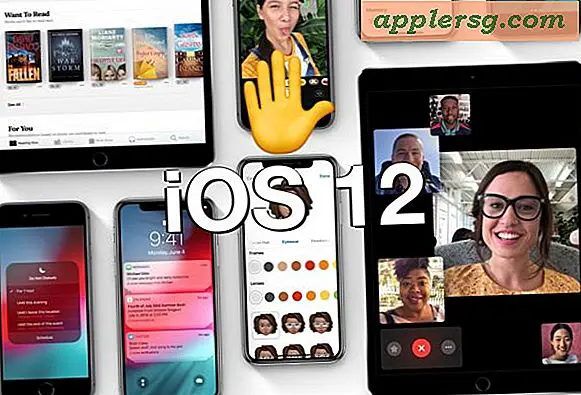Scarica Mac OS X per smettere di usare i nuovi dischi per Time Machine
 Tutti gli utenti Mac devono configurare i backup di Time Machine con un disco rigido esterno, Time Capsule o unità di rete per assicurarsi che abbiano backup automatici regolari fatti della loro roba e dell'installazione di MacOS X. Tuttavia, una volta installata un'unità di backup con Time Machine o se si utilizza completamente un approccio di backup diverso, è possibile che non venga più richiesto se si desidera configurare un nuovo disco fisso come volume di backup di Time Machine ogni volta che si collegare un disco rigido al Mac.
Tutti gli utenti Mac devono configurare i backup di Time Machine con un disco rigido esterno, Time Capsule o unità di rete per assicurarsi che abbiano backup automatici regolari fatti della loro roba e dell'installazione di MacOS X. Tuttavia, una volta installata un'unità di backup con Time Machine o se si utilizza completamente un approccio di backup diverso, è possibile che non venga più richiesto se si desidera configurare un nuovo disco fisso come volume di backup di Time Machine ogni volta che si collegare un disco rigido al Mac.
Per essere chiari, stiamo parlando di cosa succede quando colleghi un nuovo disco rigido vuoto a un Mac, che attiverà una finestra di dialogo che chiede "Vuoi usare (nome dell'unità) per eseguire il backup con Time Machine?" Con un "Usa come disco di backup" o "Non usare" opzione. Questa è la richiesta di dialogo che intendiamo disabilitare qui per connettere nuove unità al Mac. Quello che copriremo non disabiliterà Time Machine, disabilita solo la finestra di dialogo di richiesta del backup su disco pop-up in Mac OS X.
Gli utenti medi dovrebbero mantenere questa finestra di dialogo abilitata e non dovrebbero scherzare con le stringhe di comando di default o con la riga di comando, questo è inteso solo per utenti Mac esperti.
Disabilitazione della macchina del tempo Utilizzare le richieste di configurazione della nuova unità in Mac OS X
- Apri Terminale da / Applicazioni / Utility / e inserisci la seguente sintassi:
defaults write com.apple.TimeMachine DoNotOfferNewDisksForBackup -bool true - Premi Invio per rendere effettive le modifiche, al termine uscire dal Terminale
- Collega una nuova unità disco rigido al Mac, OS X non visualizzerà più la schermata "Desideri configurare Time Machine?"
Di nuovo, questo non disabilita Time Machine e non ha alcun impatto sui backup esistenti, ma impedisce solo che la finestra pop-up venga visualizzata. Questo può essere molto utile per gli utenti Mac che fanno affidamento su qualcosa come SuperDuper, BackBlaze, Crashplan, CarbonCopyCloner o un'altra soluzione di backup, che non desiderano che le richieste di installazione di Time Machine vengano visualizzate.
Riattivazione di Time Machine Nuove richieste di backup su disco in Mac OS X.
Se si desidera annullare questo e restituire a OS X il comportamento predefinito di chiedere di configurare Time Machine ogni volta che un nuovo disco è collegato al Mac, è sufficiente utilizzare la seguente stringa di comando defaults:
defaults write com.apple.TimeMachine DoNotOfferNewDisksForBackup -bool false
Ancora una volta, premendo Invio, le modifiche avranno effetto. In questo caso, il Mac ritorna al comportamento predefinito dell'offerta di utilizzare il nuovo disco come unità di backup di Time Machine.
Indipendentemente dal modo in cui hai configurato questa impostazione, dovresti sempre eseguire il backup del Mac su base regolare. Configurare Time Machine per i backup automatici su Mac è facile e rappresenta un'ottima scelta per la maggior parte degli utenti. Qualunque cosa tu faccia, non saltare la creazione di back up, sono importanti.